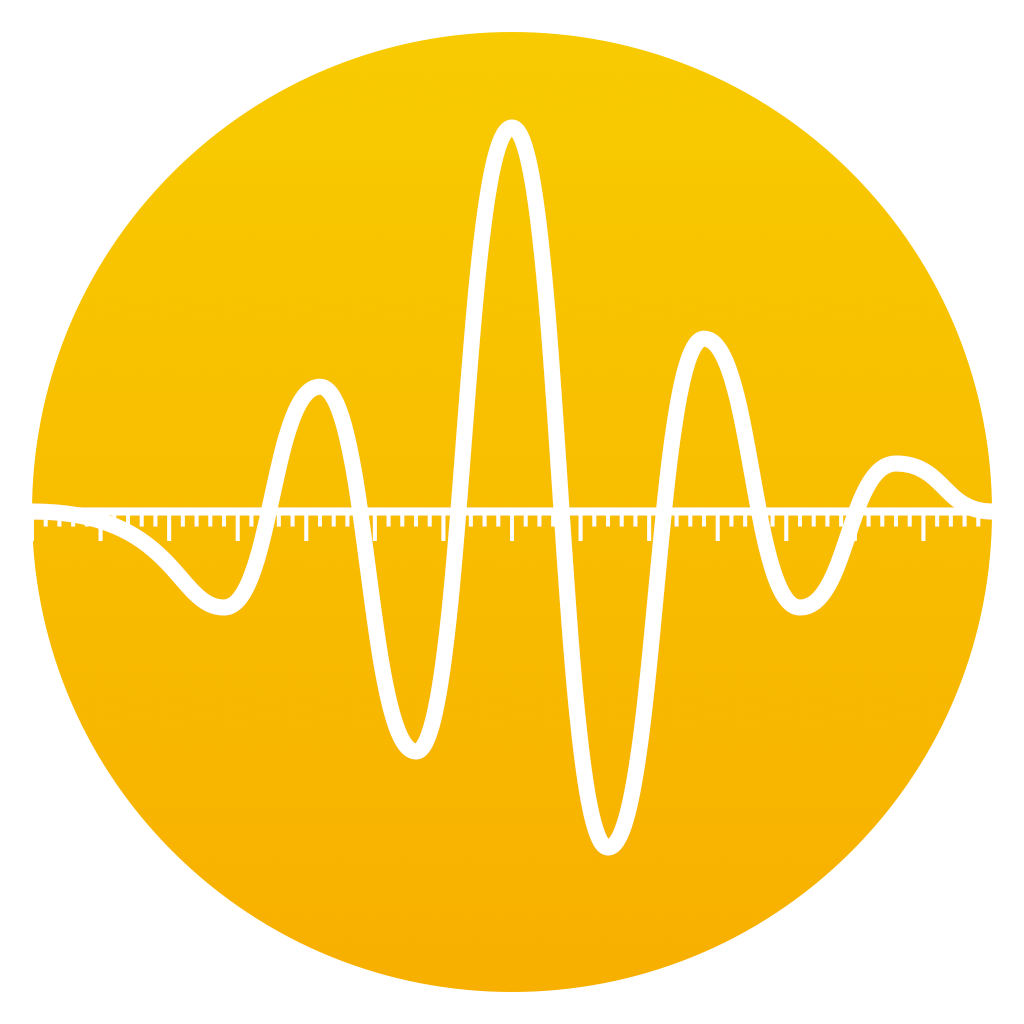Finder+XtraFinderをやめて、Path Finderにした
Finder → Path Finder
乗り換えブームというわけではないのですが、Path Finderを導入しました。
Path Finderといえば、かなり古くからあるFinderの代替アプリの代名詞ですが、「なんか、なじめない」ことを理由にずっと敬遠してきました。ある方のススメで使いはじめたところ、やはり「これでいい。これがいい」という結論になりました。
ご参考までに、Path Finder導入までの経緯をご紹介します。
私のスタイル(Finderの使い方)
- 基本はリスト表示(変更日、名前、種類でソートしながら探す)
- アイコンプレビューはオフ(どのアプリケーションで作られたファイルかを知るため)
- タグは使わず、プロジェクトごとにフォルダー分け
- プレビューにはQuick Lookを使う
- カラーラベルを多用(プロジェクト共通でよく使うファイルには同じラベルを付ける)
なかでも、カラーラベル(とサイドバーアイコンのカラー化)が無視できない存在なため、カラーラベル廃止は大きな問題です。これをクリアするために、XtraFinderを使ってしのいで来ましたが、動作が不安定なほか、OS X El CapitanのSIP(System Integrity Protection)によって、今後、使うのが面倒そう、ということで、XtraFinderの代替を探していました。
Path Finderに関するメモ
- デフォルトでカラーラベル(とサイドバーアイコンのカラー化)をサポート
- 慣れるまで、カスタマイズが面倒(できることが多すぎ)
- 文字の大きさなどは、環境設定の[アピアランス]でなく、ウィンドウ(正式には「ブラウザ」)を開いてcommand+Jキーで開くパネルで行う
- キーボードショートカットの設定は、[機能]タブ内の[キーボード]カテゴリで行う
- デスクトップの扱いが面倒(FinderのデスクトップとPath Finderのデスクトップが、それぞれ別にあるみたい。いまだによくわからない)
- デフォルトでシンボリックリンク作成機能がある
- Finderでファイルを複製するときに「のコピー」でなく「v2」となるように変更する - DTP Transitが使えない
環境設定のバックアップや同期ができない環境設定の同期が面倒
Path Finderに関するメモ(2)嬉しいこと
- リスト表示をしながら、プレビューを表示できる
- ビットマップ画像をプレビューする際に、ピクセルサイズの表示が可能
- 昇順、降順に、キーボードショートカットを割り当て可能
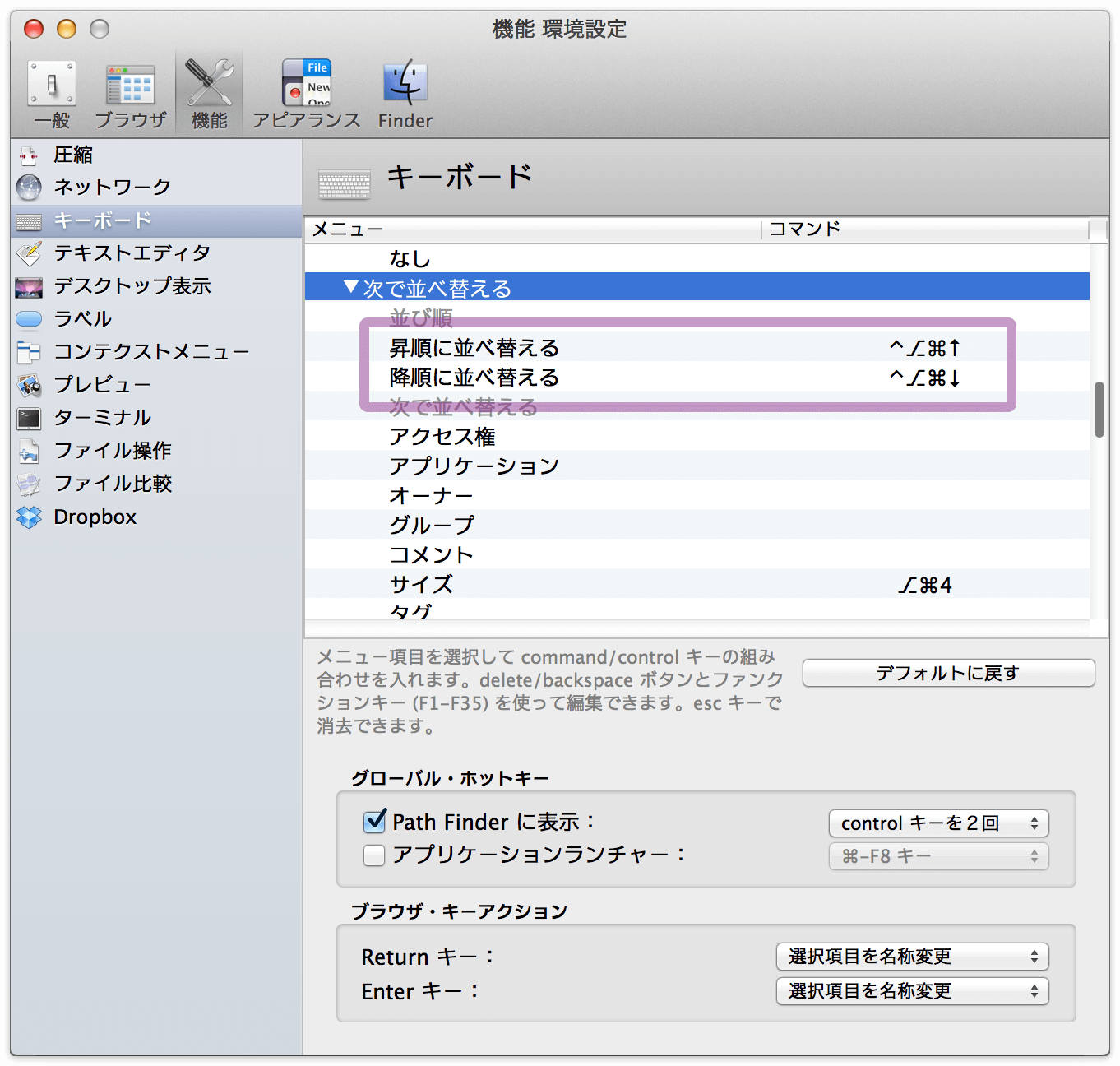
- 標準で「変更日、名前、種類でソート」にキーボードショートカットを設定可能
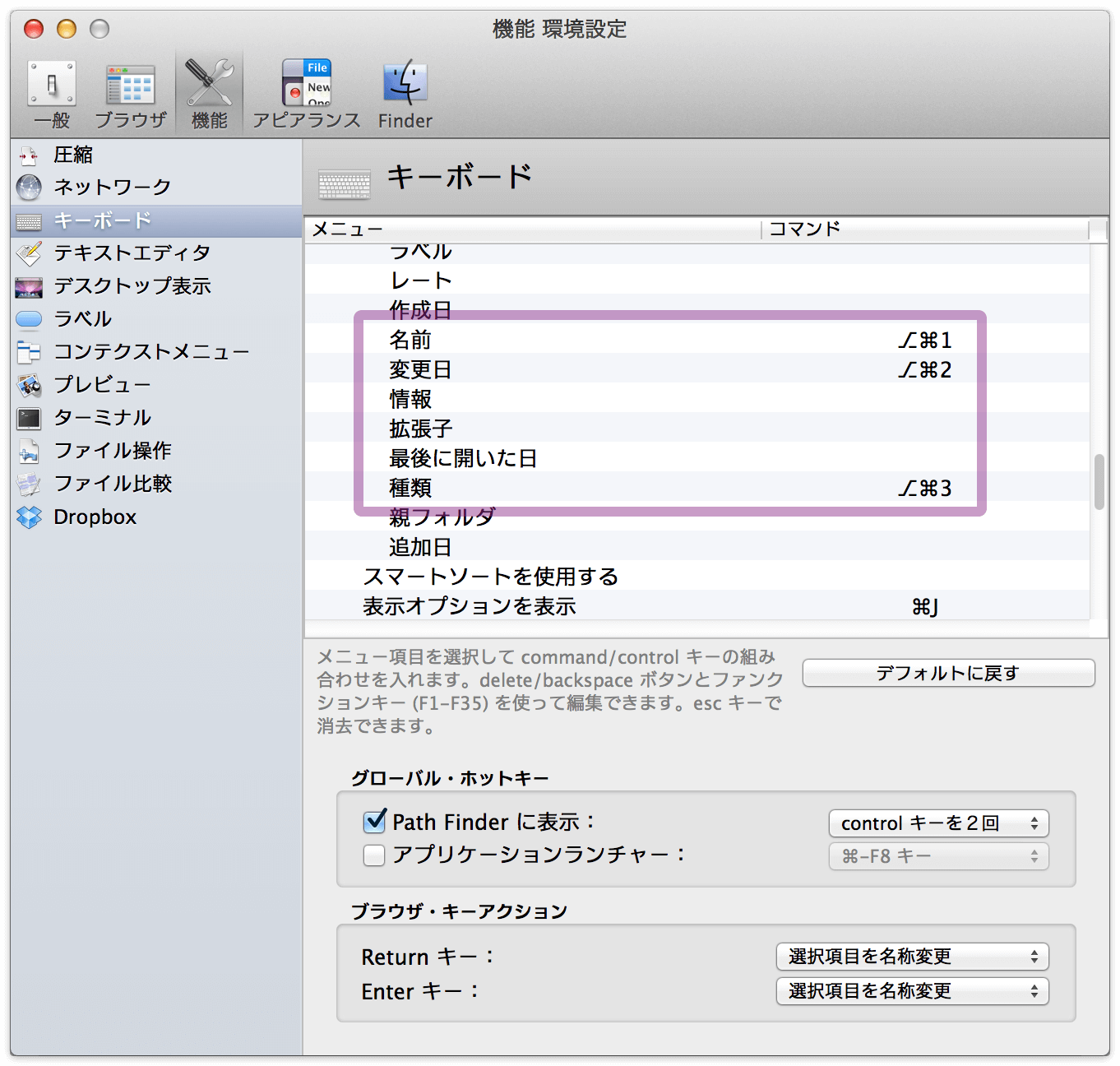
次のような感じで使っています。
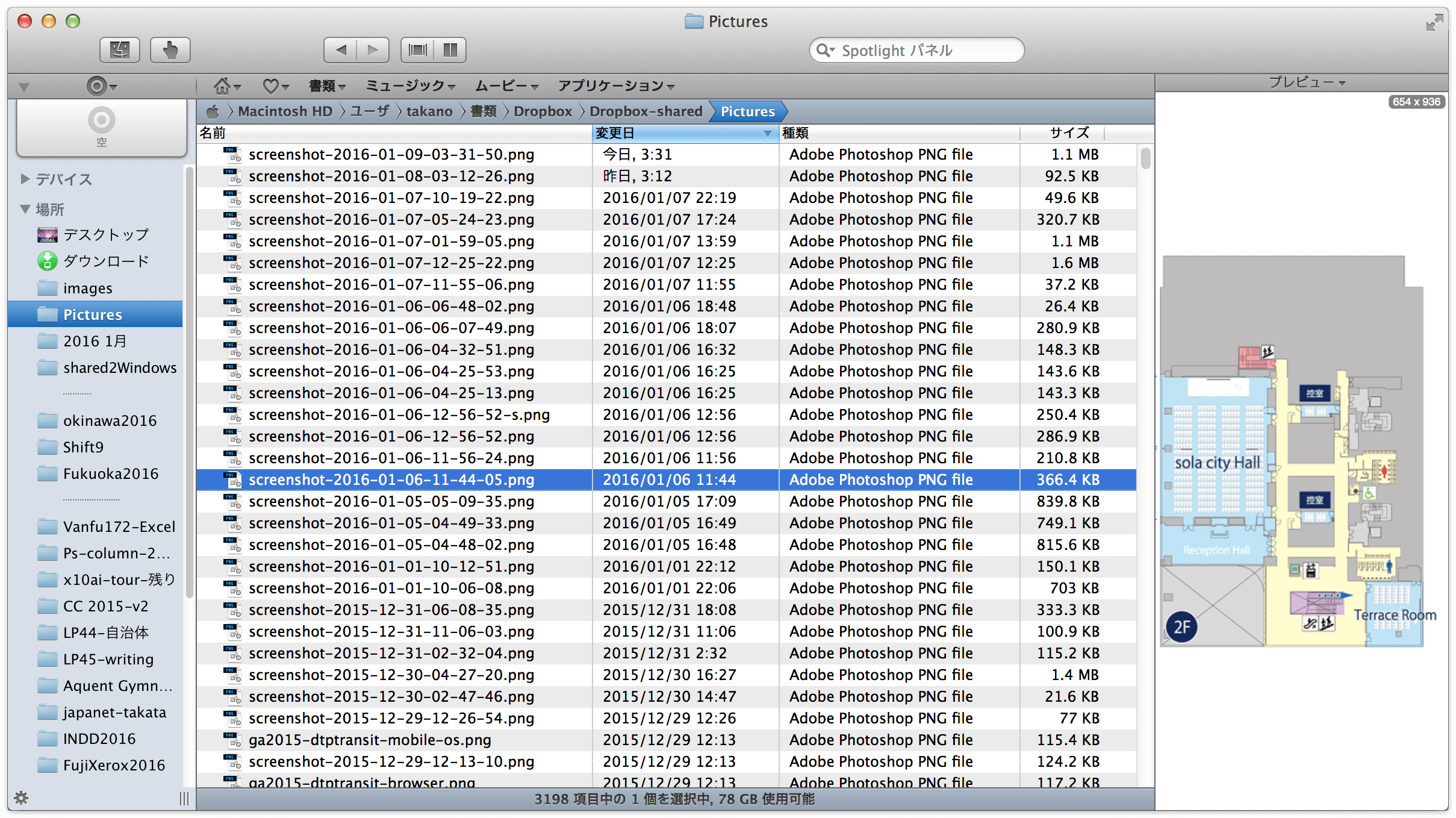
三階ラボさんもお使いのようです。
Path finder ほんとオススメ。このアプリのおかげでスムーズに OS X へ移行できた記憶がある。 "Finder+XtraFinderをやめて、Path Finderにした - DTP Transit" https://t.co/tRjApEfMrt
— みやざわ (@onthehead) 2016, 1月 9さらに、リスト表示で画像のサイズ(ピクセル数)を表示できるとのこと。これ、見逃していました。
@onthehead あ、[項目情報]なんですね!
— DTP Transit (@DTP_Transit) 2016, 1月 9環境設定のバックアップや同期
ここまで至れり尽くせりのアプリですが、カスタマイズした環境設定のバックアップ(や同期)機能がありません。ちょっと面倒ですが、次のファイル/フォルダーを移動し、そのシンボリックリンクを元の場所に置くことで可能です。
- 「/Users/
/Library/Preferences/com.cocoatech.pathfinder.plist」 - 「/Users/
/Library/Application Support/Path Finder/」
後者は「/Users/
Path Finderを終了し、従来のFinder上で行いましょう。
Commander One
もうひとつのFinder Alternative「Commander One」は基本的に無償。アプリ内課金で機能を拡張できるようです。
50%OFFの移行キャンペーンは続いているようです。
Illustratorのファイル情報
Macのアドバンテージにひとつに、Finderの[情報]で、Illustratorのドキュメントバージョンを確認できる、というものがあります。
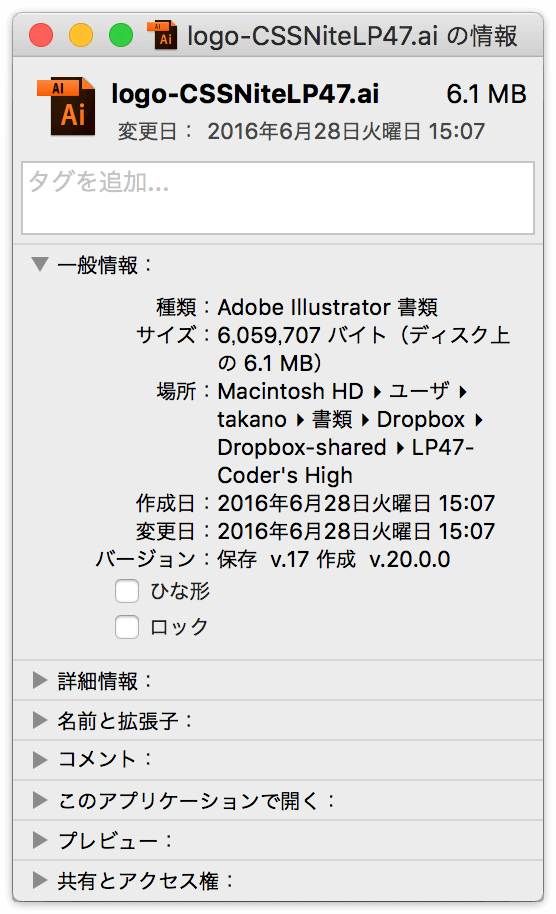
残念ながら、Path Finder 7では見えません…
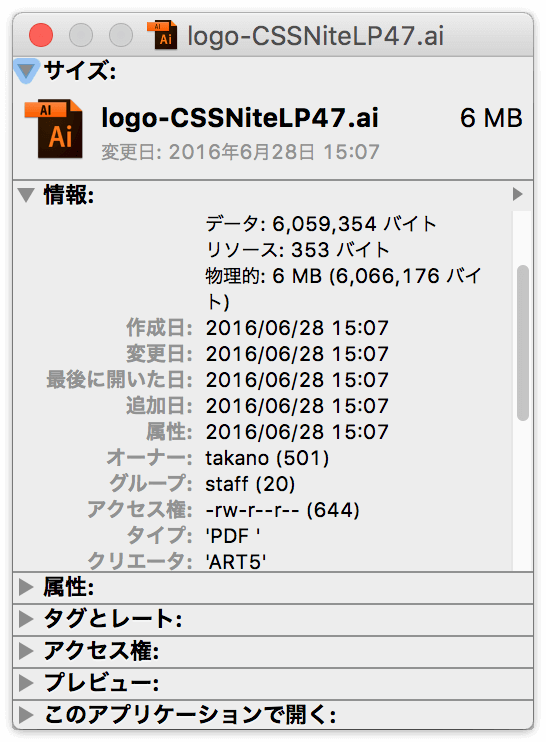
2016現在の環境
その他、2016現在の環境を書き出してみました。
- MacBook Pro 15インチをDell UP3214Q(4Kディスプレイ)にクラムシェルで接続(スケーリング解像度で1920-1080=Retina)
- OS:10.9.5(OS X Mavericks)
Finder
- Default Folder X:Open/Saveダイアログボックスの拡張
- Path Finder:Finderの代替(カラーラベルをサポート)XtraFinderの代わり
- Bartender:メニューバーに並ぶアイコンを隠す
ランチャー
- DragThing:ランチャー
- Alfred:ランチャー,および、辞書引き用など
その他
- Clipy:ClipMenuから変更
- Divvy:ウィンドウサイズを変更
- DragonDrop
フォント管理
- FontExplorer X Pro
- RightFont:(OS X El Capitanへの移行に伴い検討中)
キーボード、入力
- ATOK 2015
- Karabiner:左右のcommandキーを英数/かなの切り換えに、Fnキーと数字キーでテンキーに、Mouse Keyを練習中
- Seil:左のcaps lockキーを右commandキーに
自動化
- Clean:デスクトップのファイルを整理
- Spark:キーボードショートカットの設定
- Keyboard Maestro:キーボードショートカットの設定
キャプチャ
- captur
- Snapz Pro X
- MiniShadow
- Hazel
- IconExporter:アイコンを画像として抜き出す
デモ(Mac、Windows)
- Mouseposé
- Zoom it
音楽/メディア
- Swinsian:iTunesの代替プレイヤー
- Digital Power Station:音質向上
- iMazing:iPhone/iPadを管理
メモ
- Ember
環境など
- MuteCon:再起動のジャーンを消音に
- Coffitivity
- Degrees Pro:温度と天気予報
- Shades:ディスプレイを暗めに
- ColorMunki Smile:色補正
- Caffeine:スリープさせたくないとき
バックアップ
- Forever Save:ドキュメントの自動保存、バージョン保存
- Dropbox
- Carbon Copy Cloner
iTunes → Swinsian
アップデートされる度に、ダメになっていくiTunesにとうとう愛想をつかし、Swinsian.appというアプリに切り換えています。
有料(¥2,436)なんですが、これでいい。これがいい、って感じ。最近、よく受け取るFlac形式なんかもサポートしているので、iTunesがサポートしている形式に変換する手間も省けます。
Supports Flac, MP3, AAC, ALAC, Ogg Vorbis, WMA, WAV, Opus, AC3, AIFF, MusePack, and APE.
Path Finder 7の注意点
アプリケーションのアイコンを「アプリケーション」フォルダーにドラッグ&ドロップしてインストールするタイプのアプリケーションでは、Path Finder 7上でこれをやるとアップデートがうまく行われないなどのトラブルに遭遇することがあります。
「アプリケーション」フォルダーにドラッグ&ドロップしてインストールするタイプのアプリケーションは、Finderで行うようにしましょう。